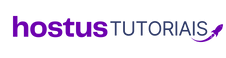Instalar o WordPress no Nosso Painel de Controle é rápido, fácil e direto ao ponto. Com apenas alguns cliques, seu site estará pronto para uso! Veja como funciona:
1. Faça login no painel Enhance
-
Acesse o endereço do seu painel https://cloud.hostus.com.br.
-
Insira seu e‑mail e senha cadastrados e clique em Login.
2. Selecione o site ou domínio
-
No menu lateral, vá até Sites.
-
Encontre o domínio (ou subdomínio) onde deseja instalar o WordPress.
-
Clique em no site desejado.
3. Acesse o instalador com 1 clique
-
Dentro do site escolhido, vá em Novo App
-
O instalador do WordPress aparecerá — uma interface clara e intuitiva.
4. Preencha os dados do WordPress
-
Informe:
-
Usuário administrador (login do WP),
-
Senha segura,
-
E‑mail do administrador.
-
5. Clique em Instalar 🎉
-
Após preencher os dados, clique em Instalar.
-
Aguarde alguns instantes: o painel preparará o banco de dados, arquivos, plugins e tema padrão.
6. Pronto! 🎉
-
O painel exibirá uma mensagem de sucesso com o link de acesso ao WordPress (ex.:
seudominio.com/wp-admin/). -
Clique nesse link e faça seu primeiro login com os dados que você colocou no passo 4.
🛠 Vantagens do instalador 1‑click do Enhance
| Vantagem | Descrição |
|---|---|
| Mais rápido | Instalação completa em poucos cliques |
| Menos risco de erro | O instalador automatiza banco de dados e configuração |
| Recursos extra | Ativa plugins de cache e segurança durante a instalação |
| Ferramentas integradas | Gerenciador de plugins, atualizações e SSO direto do painel |
➕ Dicas importantes
-
Deseja instalar em um subdomínio ou pasta? Defina o diretório durante a instalação.
-
Use credenciais seguras (senha forte e e‑mail válido) para o administrador.
✅ Resumo do passo a passo
-
Faça login no painel.
-
Selecione o site onde instalar.
-
Clique em Novo App.
-
Preencha usuário, senha, e‑mail e diretório.
-
Clique em Instalar.
-
Acesse o link do WP‑Admin fornecido e comece a personalização!
Se tiver qualquer dúvida ou encontrar dificuldades, estamos à disposição para ajudar 😊